Anda mempunyai fail PDF dan ingin menggunakan beberapa slaid untuk pelbagai tujuan. Ini mungkin untuk projek reka bentuk, tapak web, media sosial, dsb. Di situlah pentingnya penukaran! Satu format yang anda boleh tukarkan PDF anda ialah PNG. Siaran ini akan menyenaraikan faedah dan kaedah penukaran yang boleh dipercayai PDF ke PNG. Biar kami mula membuka kunci fleksibiliti dokumen anda!
Bahagian 1. Faedah Menukar PDF ke PNG
Bahagian ini akan menyenaraikan faedah berikut untuk menukar PDF kepada format PNG. Jadi, tanpa berlengah lagi, sila teruskan membaca untuk mengetahui lebih lanjut.
1. Keserasian Imej
Fail PNG sesuai untuk tapak web dan boleh dimasukkan dengan mudah ke dalam pelbagai dokumen, yang menjadikannya boleh diakses merentasi platform yang berbeza.
2. Suntingan Mudah
Fail PNG mudah untuk diedit kerana banyak aplikasi dan program pengeditan menyokongnya.
3. Sokongan Ketelusan
Format PNG menyokong ketelusan, yang bermanfaat jika anda ingin menindihnya dengan imej atau reka bentuk lain.
4. Saiz Fail Lebih Kecil
Fail PNG adalah lebih kecil daripada format lain, menjadikannya lebih mudah diurus untuk perkongsian dalam talian.
5. Kualiti Tinggi
Format PNG boleh mengekalkan kualiti kandungan dan memastikan kejelasan dan ketajaman teks dan grafik.
Bahagian 2. Cara Menukar PDF ke PNG pada Android & iPhone
1. PDF2IMG: PDF to Image Converter
PDF2IMG:PDF to Image Converter membolehkan anda menukar fail PDF kepada PNG tanpa mengehadkan bilangan halaman untuk ditukar. Aplikasi ini menyediakan pilihan untuk menukar kualiti imej, iaitu rendah (40%), sederhana (60%), tinggi (90%) dan asal (100%). Walau bagaimanapun, iklan ringkas akan dipaparkan sebelum anda melihat output anda yang ditukar.
Langkah 1Buka Gedung Play, cari maklumat PDF2IMG:PDF to Image Converter by Techno, pasang dan bukanya.
Langkah 2Klik pada Pilih Fail PDF, kemudian pilih fail PDF yang ingin anda tukar.
Langkah 3Aplikasi ini akan membentangkan setiap halaman fail PDF anda pada skrin anda. Anda boleh memilih satu atau semua halaman yang mempunyai fail anda.
Langkah 4Tekan ke Arah anak panah ke kanan butang untuk meneruskan ke langkah seterusnya. Kemudian, pergi ke Pilihan dan pilih PNG daripada Format.
Langkah 5Akhir sekali, klik pada Arah anak panah ke kanan butang untuk memproses penukaran PDF ke PNG dan melihat hasil imej.
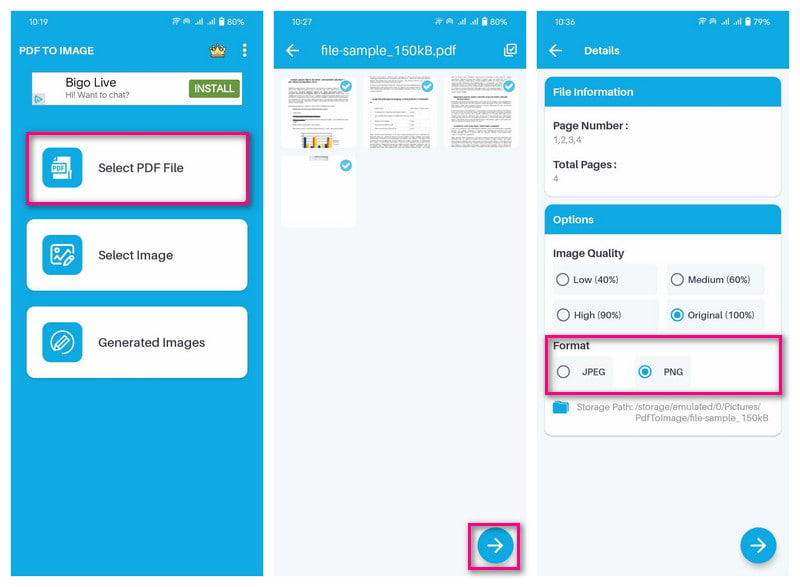
2. Penukar PDF: PDF ke PNG
Aplikasi yang direka untuk menukar semua halaman dalam PDF kepada PNG pada iPhone ialah PDF Converter: PDF to PNG. Semua halaman yang ditukar kepada fail imej dizip ke dalam satu folder. Jangan risau tentang kualiti; ia boleh menukar imej kepada yang berkualiti tinggi. Walau bagaimanapun, ia adalah aplikasi berbayar, yang tidak disyorkan untuk pengguna yang memilih untuk tidak membelanjakan wang.
Langkah 1Dapatkan Penukar PDF: PDF ke PNG oleh Parsottambhai Dhameliya di App Store.
Langkah 2Buka aplikasi dan pilih SEMUA PDF daripada pilihan untuk mengakses fail PDF anda.
Langkah 3Pilih fail PDF yang anda ingin tukar dan klik butang Arah anak panah ke kanan butang untuk meneruskan ke langkah seterusnya.
Langkah 4Aplikasi ini akan membentangkan semua halaman yang mengandungi fail anda. Tekan ke Pilih butang untuk memilih satu atau semua halaman.
Langkah 5Setelah dipilih, teruskan untuk menukar PDF anda kepada PNG. Anda boleh melihat status proses pada skrin.
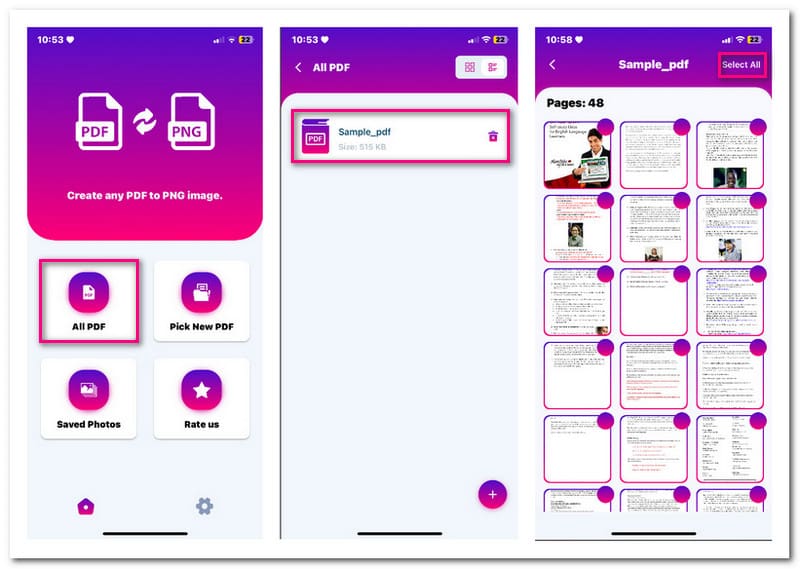
Bahagian 3. Tukar PDF kepada PNG dengan pantas pada Windows & Mac
1. EaseUS PDF Editor
Program yang direka untuk menukar PDF kepada PNG dan format imej popular lain, boleh diakses pada Windows, ialah EaseUS PDF Editor. Program ini membolehkan anda menukar imej pilihan anda atau semua halaman yang mempunyai fail anda sekaligus. Ia memberi jaminan kepada anda bahawa tiada data akan hilang dan tiada perubahan pemformatan. Selain itu, ia mampu memampatkan, memutar, membelah, dan memangkas fail.
Langkah 1Buka EaseUS PDF Editor pada komputer Windows anda. Kemudian, klik pada Buka Fail butang untuk mengimport PDF yang anda ingin tukar.
Langkah 2Setelah fail anda dibuka, tekan butang Tukar butang dan pilih Ke PNG daripada menu lungsur.
Langkah 3Paparan akan muncul pada skrin anda. Ia akan meminta anda memilih julat halaman untuk penukaran. Anda boleh menukar semua halaman dalam fail anda atau hanya halaman yang dipilih.
Langkah 4Selain daripada Jimat butang, terdapat a tetapan pilihan yang boleh anda pilih untuk menyesuaikan ruang warna, resolusi dan banyak lagi.
Langkah 5Setelah selesai, klik pada Jimat butang untuk mempunyai imej PNG anda dalam fail setempat anda.
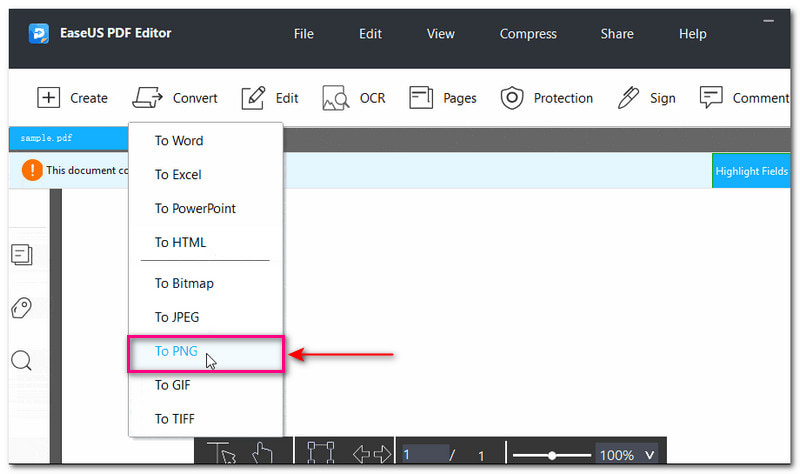
2. Pratonton
Sistem pengendalian Mac menawarkan program terbina dalam, Pratonton, yang membolehkan pengguna membaca atau melihat sebarang format imej atau dokumen. Ia juga menyediakan ciri eksport yang mengubah PDF kepada format PNG. Anda boleh memilih halaman yang anda ingin tukar atau tukar semuanya sekaligus kepada format imej. Jangan bimbang tentang proses penukaran; ia adalah mudah, dan output akan dibentangkan dalam beberapa saat.
Langkah 1Pertama, klik kanan pada fail PDF, pilih Buka dan pilih Pratonton daripada senarai permohonan.
Langkah 2Pratonton akan memaparkan senarai halaman di sudut kiri dan paparan halaman penuh di sudut kanan skrin anda. Sila pilih halaman yang anda ingin tukar dengan mengklik kanan padanya dan memilih Eksport Sebagai.
Langkah 3Paparan akan muncul pada skrin anda. Letakkan nama fail, dan pilih lokasi di mana anda ingin menyimpan output. Kemudian, tukar format kepada PNG, bersama dengan butiran resolusi, jika perlu.
Langkah 4Setelah anda selesai, klik pada Jimat butang untuk memulakan proses penukaran.
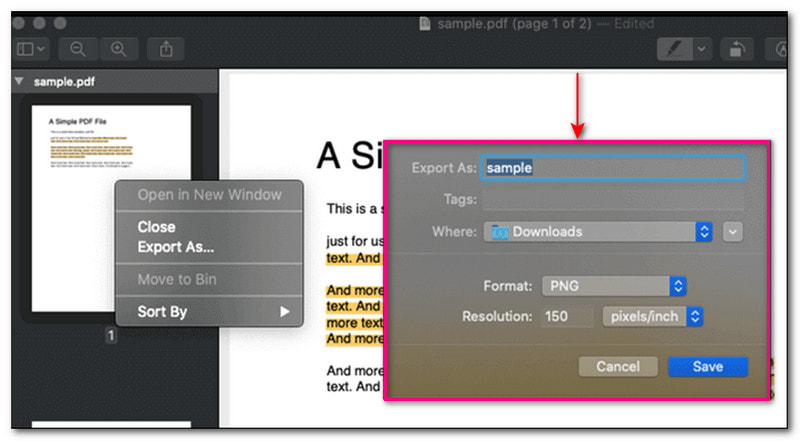
Bahagian 4. Tingkatkan Imej Selepas Anda Menukar PDF kepada PNG
Sebaik sahaja anda mempunyai imej anda yang ditukar, iaitu PNG, anda boleh meningkatkan skala untuk output yang lebih baik untuk menjadikannya kelihatan lebih baik pada skrin dan dalam cetakan. Penskala imej yang sangat baik dalam talian yang boleh membantu anda mencapainya ialah Penskala Imej AVAide.
AVAide Image Upscaler boleh meningkatkan skala, meningkatkan peleraian imej dan membetulkan imej berpiksel. Ia juga boleh membantu anda menambah lebih banyak piksel pada foto anda. Ia mempunyai ciri pembesaran terbina dalam yang boleh membesarkan imej anda. Anda boleh meningkatkan piksel lagi dengan memilih daripada tahap pembesaran, iaitu 2×, 4×, 6× dan 8×. Bahagian yang mengagumkan ialah ia percuma, tanpa tera air yang dibenamkan dalam imej anda yang berskala tinggi. Jadi, cuba sekarang!
Langkah 1Lawati tapak web rasmi AVAide Image Upscaler menggunakan pelayar web anda.
Langkah 2Muat naik imej PNG dengan mengklik butang Pilih Foto butang atau lepaskannya ke antara muka.
Langkah 3Imej PNG yang dipertingkatkan akan muncul pada skrin pratonton masa nyata yang betul. Jangan risau tentang tera air; ia akan dialih keluar sebaik sahaja anda menyimpannya.
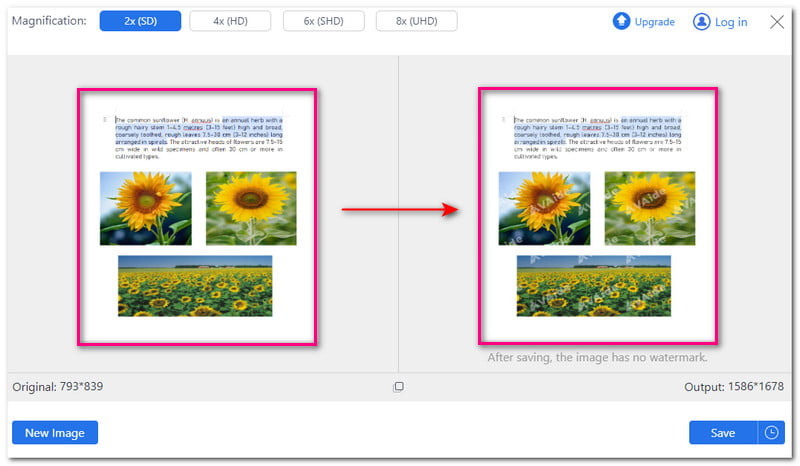
Langkah 4Navigasi ke Pembesaran pilihan dan pilih satu daripada 2×, 4×, 6× dan 8× untuk membesarkan imej PNG anda. Jika anda perasan, piksel bertambah apabila anda memilih pilihan pembesaran yang lebih tinggi.
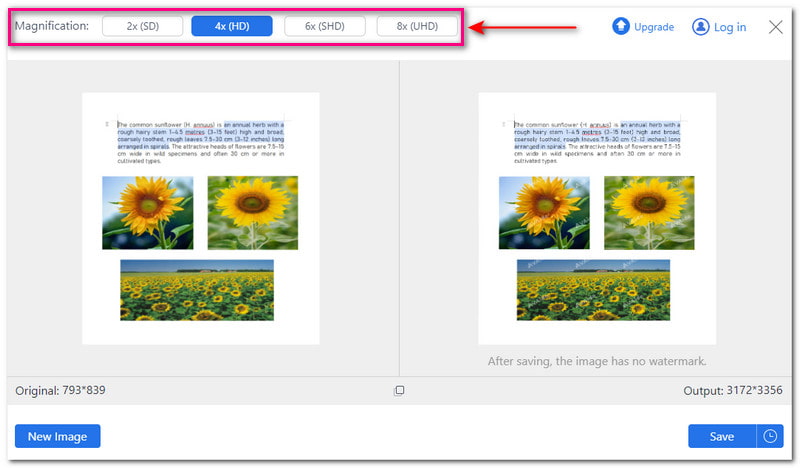
Langkah 5Sebaik sahaja anda berpuas hati dengan hasilnya, tekan Jimat butang. Imej PNG yang dipertingkatkan kemudiannya akan disimpan dalam fail setempat anda.
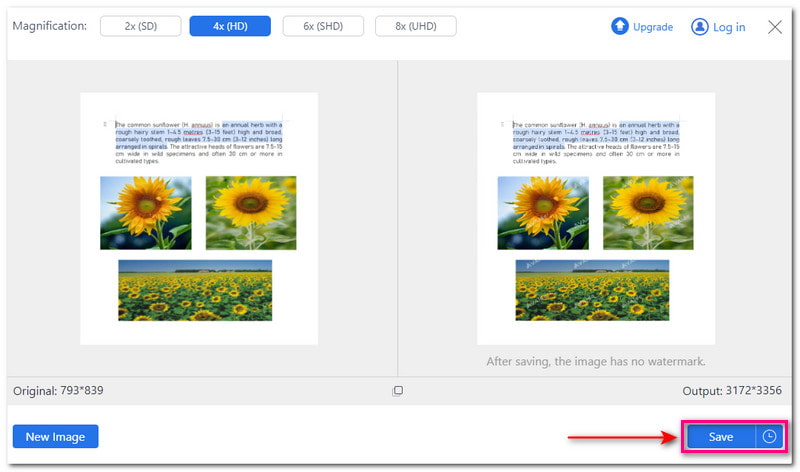
Bahagian 5. Soalan Lazim tentang PDF ke PNG
Adakah penukaran PDF ke PNG menjejaskan kualiti dokumen anda?
Tidak! PNG boleh mengekalkan kualiti dokumen anda. Ia memastikan bahawa teks dan imej yang dibentangkan dalam fail anda kekal jelas dan tajam.
Adakah penukaran PDF kepada PNG menjejaskan pemformatan dokumen anda?
Tidak! PNG boleh mengekalkan pemformatan dokumen asal. Ia memastikan bahawa imej yang ditukar akan muncul seperti yang dimaksudkan.
Bolehkah saya menukar PDF yang dilindungi kata laluan kepada PNG?
Malangnya, anda mesti mengalih keluar perlindungan kata laluan sebelum menukarnya kepada format imej. Sesetengah penukar tidak menyokong fail yang disulitkan, jadi anda mesti mengalih keluar perlindungan kata laluan sebelum melakukan tugas anda.
Bagaimana untuk menukar PDF ke PNG menggunakan baris arahan?
Menggunakan baris arahan, anda boleh menggunakan Unix Binary Release pada Windows untuk menukar PDF kepada PNG. Pasang Binary Release Windows dan Ghostscript untuk membaca fail PDF. Navigasi ke Prompt Perintah dan pilih Jalankan sebagai Pentadbir. Kemudian, masukkan arahan convert-density 100 -quality input.pdfoutput.png. Akhir sekali, tekan Enter untuk menyimpan fail PNG.
Bolehkah saya menukar PDF kepada PNG dengan anotasi atau ulasan?
Tidak! Anotasi atau ulasan pada fail PDF anda tidak disimpan apabila menukarnya kepada PNG.
Kami telah menyediakan pelbagai penyelesaian kepada tukar PDF ke PNG pada peranti Windows, Mac, iPhone dan Android. Selain itu, anda telah mempelajari cara untuk meningkatkan skala imej yang ditukar kepada meningkatkan skala, meningkatkan peleraian foto dan banyak lagi menggunakan AVAide Image Upscaler. Oleh itu, imej anda akan kelihatan lebih baik pada skrin dan dalam cetakan. Beritahu kami pendapat anda di bahagian komen di bawah!

Teknologi AI kami secara automatik akan meningkatkan kualiti imej anda, mengeluarkan bunyi bising dan membetulkan imej kabur dalam talian.
CUBA SEKARANG


